


L'M4P era il formato di iTunes musica all'inizio del 2009. Quindi, se avessi acquistato musica da iTunes durante quel periodo, lo faresti è necessario convertirlo in MP3 o M4a.
Non è possibile riprodurre i file M4P al di fuori di iTunes. Avresti bisogno di convertire Da M4P a M4a primo. Non è una cosa difficile da fare oggigiorno. Sarebbe stato un paio di anni fa, ma non più adesso.
In questo post, ti mostreremo semplici modi per farlo, continua a leggere.
Guida ai contenuti Parte 1. Qual è la differenza tra M4A e M4P?Parte 2. Come posso convertire M4P in M4A?Parte 3. Conclusione
Considerando la popolarità dei servizi di streaming musicale come Apple Music e Spotify, ormai probabilmente conosci i formati musicali. Anche se non sei un tecnico, più o meno hai un'idea di cosa siano i vari formati musicali.
Se sei un utente Apple dall'inizio del 2000, conosci anche il primo iTunes. Con i primi iTunes, il formato file delle canzoni era M4P. Naturalmente, questo non era affatto sorprendente. A quel tempo, Apple desiderava essere esclusiva e doveva avere il proprio formato musicale. Non c'è niente di sbagliato in questo.
Poiché Formato file M4P è esclusivamente Apple, è protetto da Digital Rights Management o DRM. Ormai, probabilmente sai cos'è il DRM. È quella cosa che impedisce il trasferimento della musica da un dispositivo a un altro.
Quindi, è il motivo per cui non puoi riprodurre i brani acquistati su iTunes all'inizio del 2000.
Nel 2009, Apple ha annunciato alcuni cambiamenti in iTunes. Questi cambiamenti aprirebbero la strada al modo in cui tutti ascoltiamo la musica al giorno d’oggi. Cosa ha fatto Apple in quel momento? Bene, offrivano canzoni prive di DRM. Questi brani vantano una qualità audio superiore nel formato AAC, noto anche come M4A.
Canzoni in M4A formato di file potrebbe essere acquistato a prezzi molto convenienti. Ad esempio, potresti acquistare una canzone per 99 centesimi e un intero album per circa dieci dollari. Potresti scaricarli e poiché erano nel formato di file M4A, potresti riprodurli ovunque.
La differenza principale tra i file audio M4P e M4A è il formato file e la protezione DRM (Digital Rights Management). I file M4P sono protetti da DRM, il che significa che possono essere riprodotti solo su dispositivi autorizzati a riprodurli, mentre i file M4A non hanno alcuna protezione DRM e possono essere riprodotti su qualsiasi dispositivo che supporti il MP3 formato. Inoltre, i file M4P sono in genere di dimensioni maggiori rispetto ai file M4A a causa della protezione DRM aggiuntiva.
Sicuramente, ci sono ancora alcuni file musicali là fuori che sono nel formato M4P. Continua a leggere per vedere come convertire M4P in M4A.
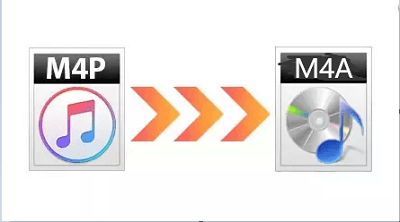
Nella conversione di M4P in M4A, la cosa più importante da considerare è la rimozione del DRM. Con quello rimosso, sarai in grado di trasferire e riprodurre i tuoi brani su qualsiasi dispositivo.
Il formato file M4A è privo di DRM. Si tratta quindi di un ottimo formato da utilizzare quando il tuo scopo è trasferire e ascoltare brani su vari dispositivi.
Ecco alcuni semplici modi per convertire le tue canzoni in M4A.
DumpMedia Apple Music Converter è un programma semplice da usare. Ancora una volta, non hai bisogno di alcuna abilità tecnica per usarlo. Finché puoi leggere, sarai in grado di navigarlo. Dai un'occhiata ai passaggi seguenti per vedere come puoi usarlo per convertire il formato di file M4P in M4A. A proposito, c'è un modo gratuito per convertire file M4P in MP3 troppo.
Ora, dai un'occhiata ai passaggi più dettagliati su come DumpMedia Apple Music Converter converte facilmente i brani.
Ovviamente non puoi avviare il DumpMedia Apple Music Converter senza prima scaricarlo e installarlo sul tuo computer. Fare clic sull'icona sopra per scaricare. Una volta terminata l'installazione del programma, avvialo sul tuo computer.
La cosa bella del Dumpmedia programma è che carica automaticamente tutte le canzoni che hai su iTunes. Dai un'occhiata a cosa è caricato sotto Playlist e lì troverai il tuo iTunes. Non è necessario che tu avvii iTunes a questo punto.
Fai clic su iTunes sotto la playlist e i brani di iTunes appariranno nella schermata principale. Fai clic sui brani con limitazioni DRM per aggiungerli al programma.

Ora che hai aggiunto i brani, scegli M4A nel formato di output. Già che ci sei, assicurati di impostare una posizione sul percorso di output. In questo modo, sai dove vengono salvati i tuoi brani appena convertiti.

Dopo aver eseguito tutti questi semplici passaggi, è sufficiente fare clic sul pulsante Converti nella parte inferiore destra dello schermo.

Puoi anche considerare l'utilizzo di Ondesoft iTunes Music Converter per convertire M4P in M4A se vuoi vedere come puoi utilizzare questo programma, leggi i passaggi seguenti.
Questa è anche un'altra app che può aiutarti a rimuovere il DRM dalle canzoni. Dai un'occhiata ai passaggi seguenti per vedere come puoi usarlo.
Non pensare nemmeno per un minuto che le canzoni che hai acquistato su iTunes siano inutili. Puoi convertirli in M4A. In questo modo, sono privi di DRM.
Il modo migliore per convertire M4p in M4a è usare DumpMedia Apple Music Converter grazie alle sue potenti funzionalità e puoi provare con la sua versione gratuita.
Quale programma sei disposto a provare? Sentiti libero di condividere con i nostri lettori i tuoi pensieri.
